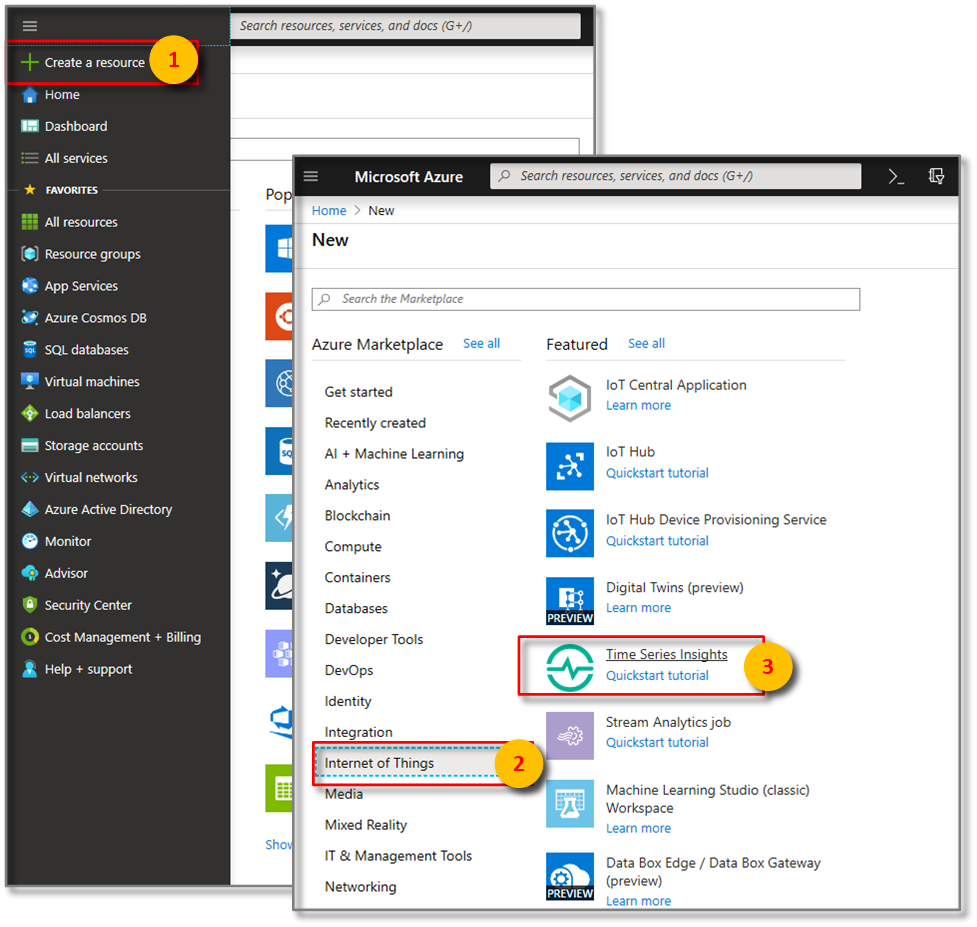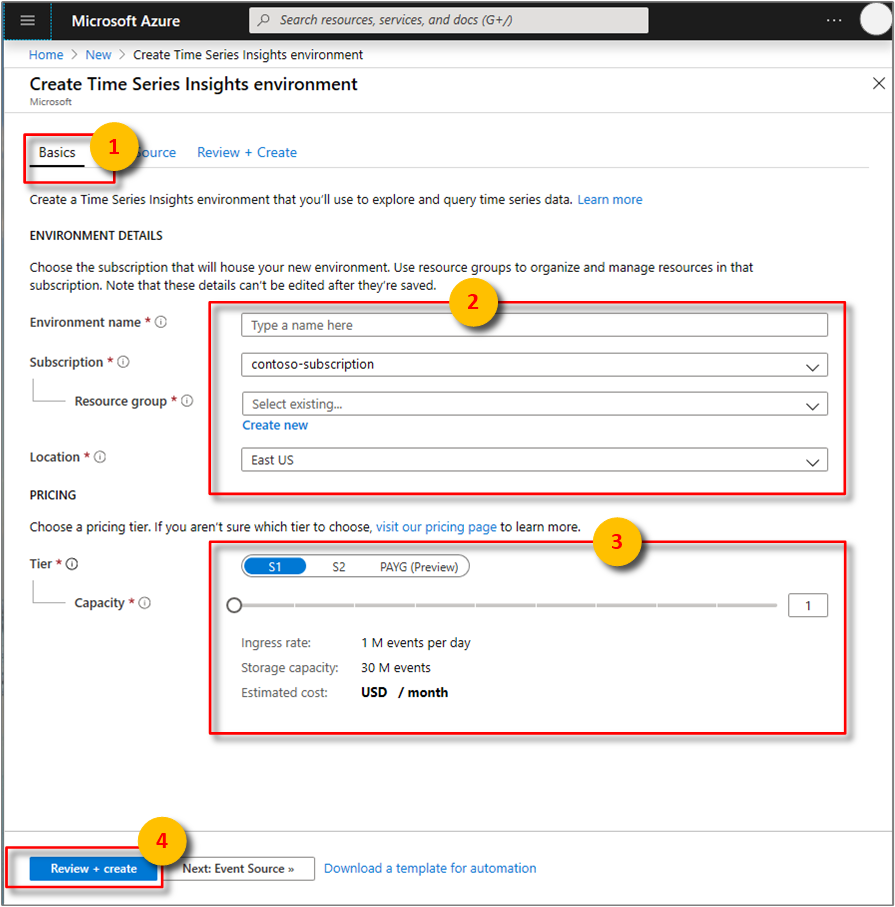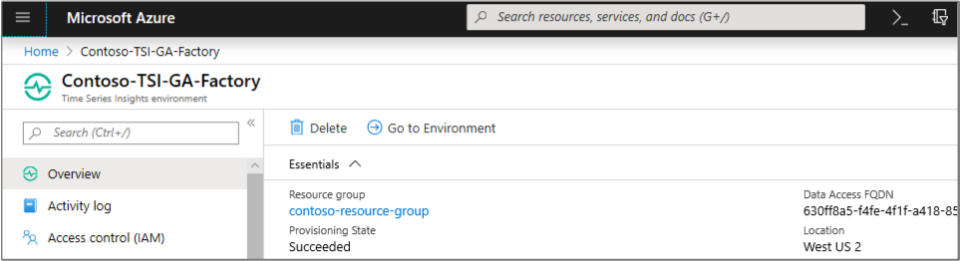Tworzenie nowego środowiska usługi Azure Time Series Insights Gen1 w witrynie Azure Portal
Uwaga
Usługa Time Series Insights zostanie wycofana 7 lipca 2024 r. Rozważ migrację istniejących środowisk do alternatywnych rozwiązań tak szybko, jak to możliwe. Aby uzyskać więcej informacji na temat wycofywania i migracji, odwiedź naszą dokumentację.
Uwaga
Jest to artykuł z generacji 1.
W tym artykule opisano sposób tworzenia nowego środowiska usługi Azure Time Series Insights przy użyciu witryny Azure Portal.
Usługa Azure Time Series Insights umożliwia rozpoczęcie wizualizacji i wykonywania zapytań dotyczących danych przepływanych do usług Azure IoT Hubs i Event Hubs w ciągu kilku minut, co umożliwia wykonywanie zapytań dotyczących dużych ilości danych szeregów czasowych w sekundach. Został zaprojektowany na potrzeby skalowania internetu rzeczy (IoT) i może obsługiwać terabajty danych.
Procedura tworzenia środowiska
Wykonaj następujące kroki, aby utworzyć środowisko:
Zaloguj się w witrynie Azure Portal.
Wybierz przycisk + Utwórz zasób.
Wybierz kategorię Internet rzeczy i wybierz pozycję Time Series Insights.
Na stronie Time Series Insights wybierz pozycję Utwórz.
Wypełnij wymagane parametry. W poniższej tabeli opisano każdy parametr:
Ustawienie Sugerowana wartość opis Nazwa środowiska Unikatowa nazwa Ta nazwa reprezentuje środowisko w Eksploratorze szeregów czasowych. Subskrypcja Twoja subskrypcja Jeśli masz wiele subskrypcji, wybierz subskrypcję, która zawiera źródło zdarzeń najlepiej. Usługa Azure Time Series Insights może automatycznie wykrywać zasoby usługi Azure IoT Hub i Event Hub istniejące w tej samej subskrypcji. Grupa zasobów Tworzenie nowego lub używanie istniejącego Grupa zasobów jest kolekcją używanych razem zasobów platformy Azure. Możesz wybrać istniejącą grupę zasobów, na przykład grupę zawierającą centrum zdarzeń lub usługę IoT Hub. Możesz też utworzyć nowy, jeśli ten zasób nie jest powiązany z innymi zasobami. Lokalizacja Najbliższe źródło zdarzeń Najlepiej wybrać tę samą lokalizację centrum danych, która zawiera dane źródła zdarzeń, aby uniknąć dodanych kosztów przepustowości między regionami i między strefami oraz dodatkowe opóźnienia podczas przenoszenia danych z regionu. Warstwa cenowa S1 Wybierz potrzebną przepustowość. W przypadku najniższych kosztów i pojemności początkowej wybierz pozycję S1. Wydajność 1 Pojemność to mnożnik stosowany do szybkości ruchu przychodzącego, pojemności magazynu i kosztów skojarzonych z wybraną jednostkę SKU. Wydajność środowiska można zmienić po jego utworzeniu. W przypadku najniższych kosztów wybierz pojemność 1. Wybierz pozycję Utwórz , aby rozpocząć proces aprowizacji. Może to potrwać kilka minut.
Aby monitorować proces wdrażania, wybierz symbol Powiadomienia (ikona dzwonka).
W obszarze Przegląd zasobu sprawdź ustawienia konfiguracji wdrożenia.
(Opcjonalnie) Wybierz ikonę pinezki w prawym górnym rogu, aby w przyszłości łatwo uzyskać dostęp do środowiska usługi Azure Time Series Insights.
Następne kroki
Zdefiniuj zasady dostępu do danych w celu zabezpieczenia środowiska.
Dodaj źródło zdarzeń centrum zdarzeń do środowiska usługi Azure Time Series Insights.
Wysyłanie zdarzeń do źródła zdarzeń.